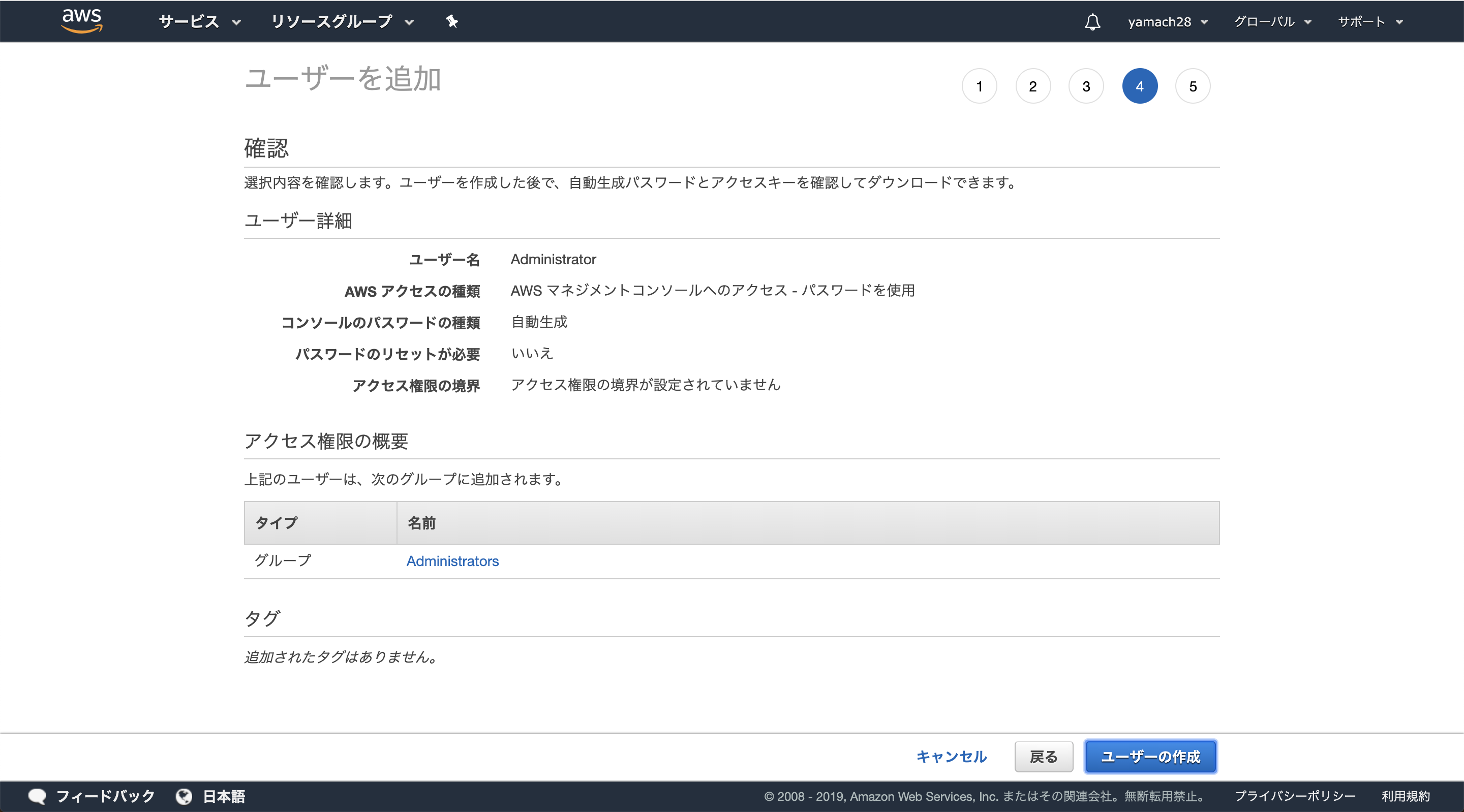目次
-
- ゴール設定
-
- 前提
-
- AWS CLIのインストール
-
- IAM 管理者のユーザーおよびグループの作成
-
- IAM 管理者のユーザーのアクセスキーを作成
-
- AWS CLIからS3への接続設定
-
- AWS CLIからS3へ接続
-
- まとめ
1. ゴール設定
AWS CLIを使用して、自分で作成したS3バケットに接続すること。
2. 前提
- 実施環境
- 実施日:2019/8/4
- 端末:Mac Book Pro(2019/7/10購入)
- OS:MacOS Mojave バージョン10.14.6
- ルートユーザーでS3バケットを作成済み
3. AWS CLIのインストール
macOS に AWS CLI をインストールするの手順を元に実施。
$ python --version
$ curl "https://s3.amazonaws.com/aws-cli/awscli-bundle.zip" -o "awscli-bundle.zip"
$ unzip awscli-bundle.zip
$ sudo ./awscli-bundle/install -i /usr/local/aws -b /usr/local/bin/aws
$ aws --version
4. IAM 管理者のユーザーおよびグループの作成
私の場合、IAMのユーザーを作成していなかったので、本手順が必要でした。。。
すでにIAMユーザー作成されている方は、本手順はスキップしてください。
管理者 IAM ユーザーおよびグループの作成 (コンソール)に従ってIAM 管理者のユーザーおよびグループの作成を行う。
↓作成完了画面
※ ユーザーの認証情報を「csvダウンロード」もしくは「Eメール送信」で控えておきましょう。
控えておかないと作成したユーザーでログインできないので、要注意。。。
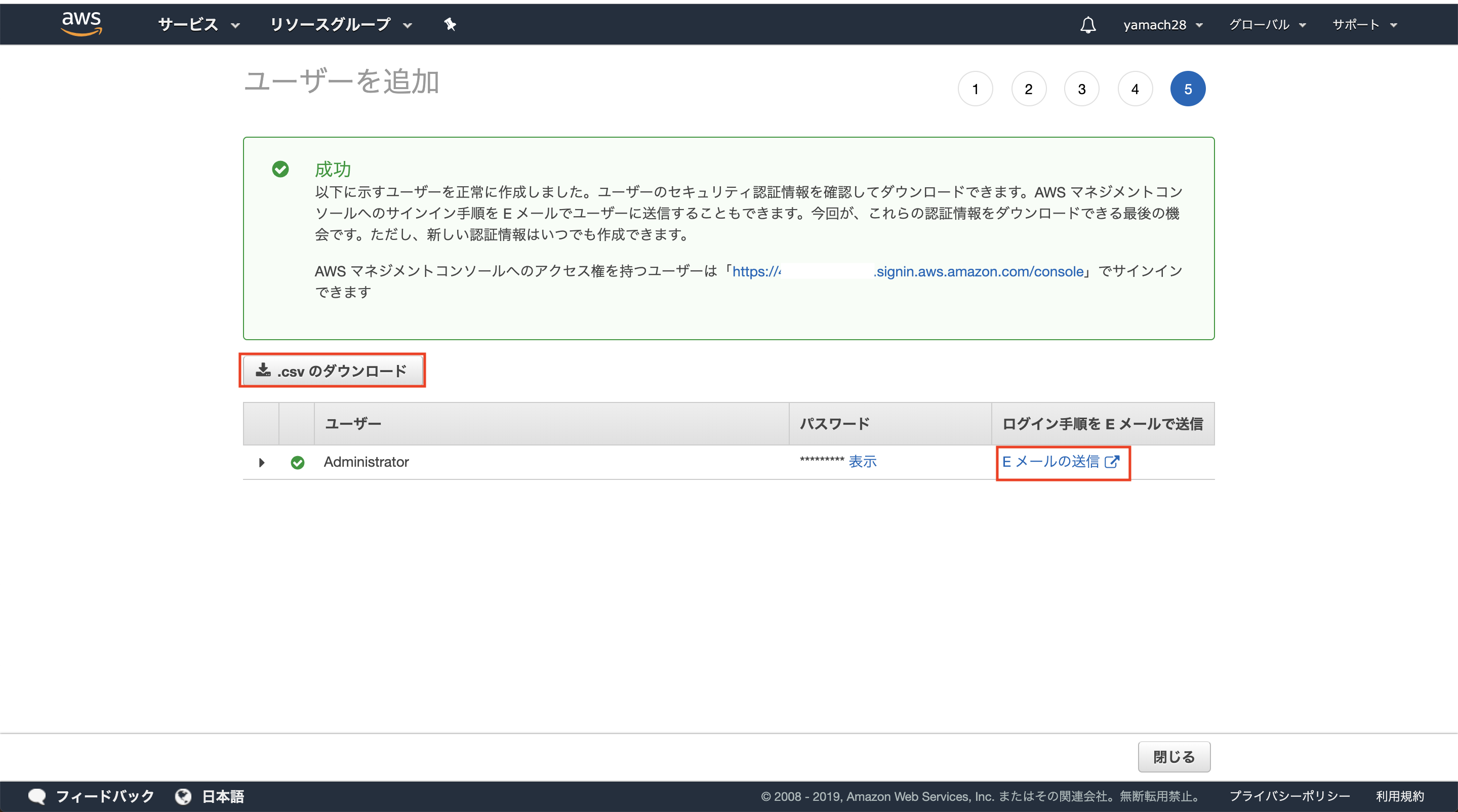
5. IAM 管理者のユーザーのアクセスキーを作成
- 先の手順で作成したユーザー(AWS CLIで使用するユーザー)でAWSコンソールにサインインし直す。
- アクセスキーを、IAM ユーザーのアクセスキーを作成するにはの手順を元に作成。
※ 作成されたアクセスキーは、必ずcsvダウンロードして控えておきましょう。
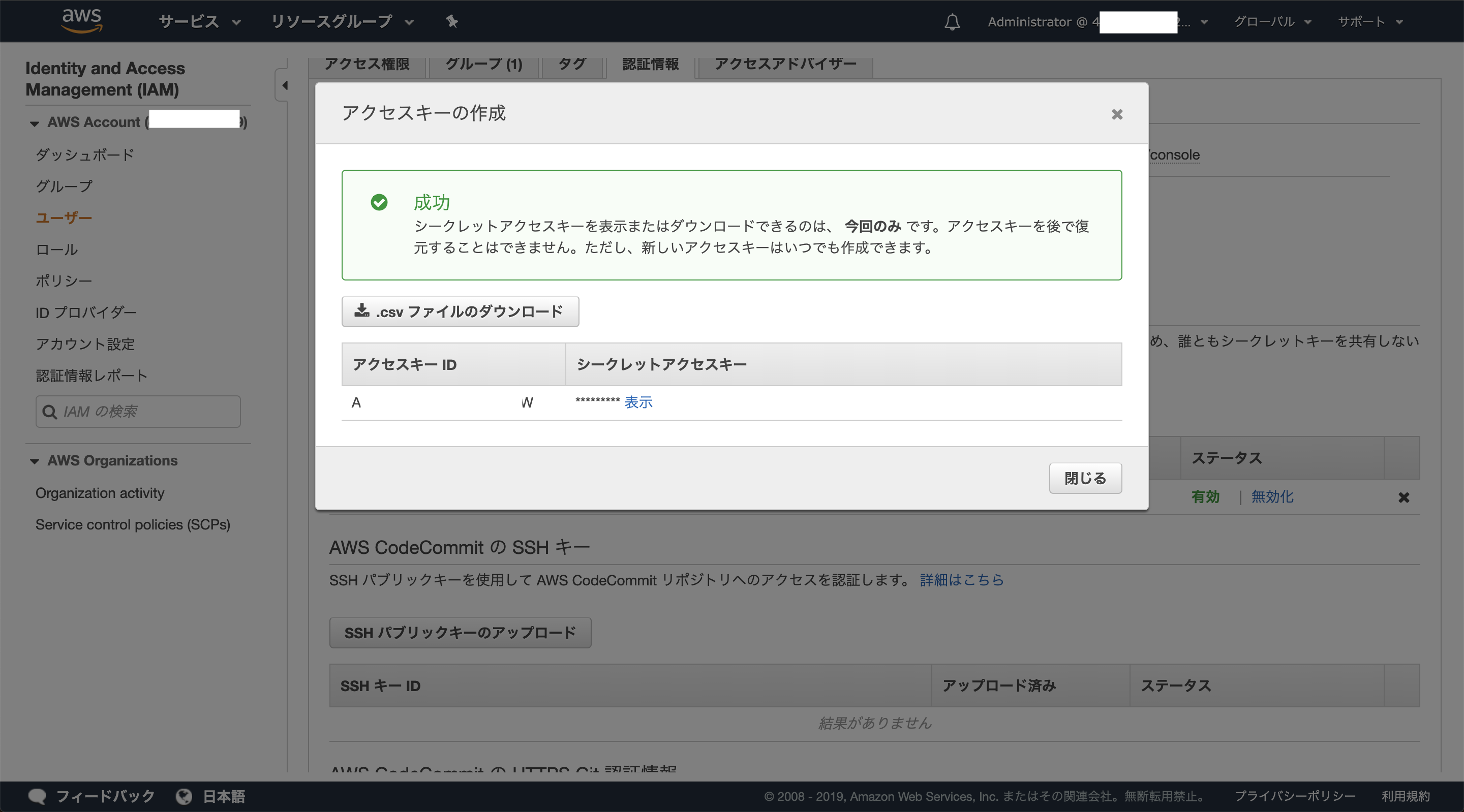
6. AWS CLIからS3への接続設定
AWS CLI のかんたん設定の手順を元に実施。
※ デフォルトの接続先リージョンは、東京リージョンにしています。
$ aws configure
AWS Access Key ID [None]: {{先に取得した「アクセスキーID」をここに入力}}
AWS Secret Access Key [None]: {{先に取得した「シークレットアクセスキー」をここに入力}}
Default region name [None]: ap-northeast-1
Default output format [None]: json
7. AWS CLIからS3へ接続
いよいよ、S3へ接続です。
以下のように、S3に作成したバケット名が表示されれば接続成功です。
$ aws s3 ls
2019-08-04 15:41:26 xxxxx
8. まとめ
いかがでしたでしょうか?
AWSの公式ドキュメントに丁寧に記載されているので、特に迷うことなく進めることができました。
今回はロール周りをあまり意識せず管理者ユーザーで設定しましたが、
開発で本格的に使うときは開発者毎にユーザーを分けて、適切なロールを割り当てることが必須だと感じました。
今後は、AWS CLIを駆使して開発効率化や自動化をいきたいなーと思っています。
では!